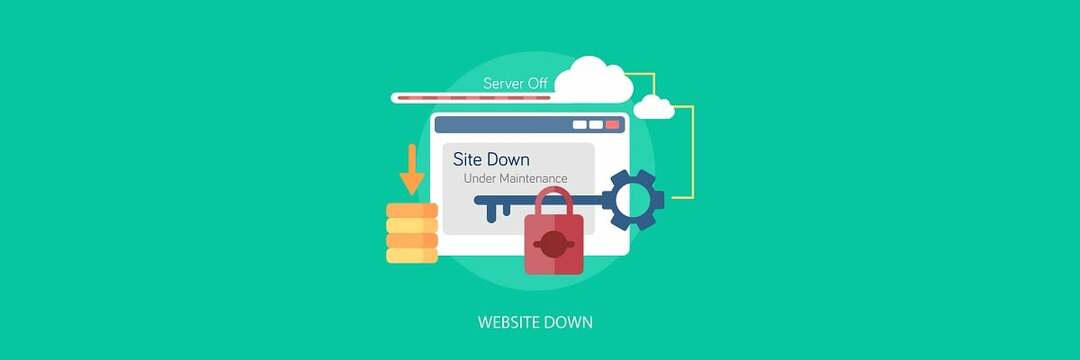- Il codice di errore Roblox 264 si verifica spesso quando gli utenti accedono a Roblox su più dispositivi.
- Puoi correggere il codice di errore 264 disconnettendoti dagli account Roblox su altri dispositivi.
- Gli utenti potrebbero dover cancellare i dati memorizzati nella cache per correggere il codice di errore 264.

- Περιορισμός της CPU, της RAM και της επαναφοράς του Hot Tabs killer.
- Integrato con Twitch, Discord, Instagram, Twitter και Messenger.
- VPN και Blocco δημόσια δωρεάν.
- ⇒ <Ottieni Opera GX
Το Roblox είναι ένα δημοφιλές piattaforma di gioco sandbox online για Windows και Apple iOS. Tuttavia, alcuni giocatori hanno segnalato un problema con il codice di errore 264 per Roblox. Questo messaggio di errore dice:
Disconnesso… Lo stesso account ha avviato il gioco da un dispositivo diverso. Riconnettiti se preferisci utilizare questo dispositivo. (Codice di errore: 264).
Di conseguenza, i giocatori non possono giocare a Roblox ogni volta che si verifica questo problema. Se anche tu hai bisogno di correggere questo problema, prova ad applicare le potenziali correzioni del codice di errore 264 di seguito.
Perché continuo a ricevere l’errore 264 Roblox?
Il messaggio di errore del codice 264 si verifica per i giocatori che tentano di giocare (avviare) Roblox con lo stesso account su dispositivi diversi.
Tuttavia, alcuni giocatori hanno segnalato questo errore anche durante la riproduzione di Roblox su un solo dispositivo. Στο questo caso, i dati della cache danneggiati per il gioco sono un’altra possibile causa del codice di errore 264.
Come posso correggere il codice di errore 264;
1. Esci da tutti gli λογαριασμός Roblox
Assicurati di esserti disconnesso da tutti gli account Roblox su tutti i dispositivi su cui giochi. Από την άλλη πλευρά, η επιλογή Impostazioni in alto a destra di Roblox per disconnetterti su un PC Windows και fai clic sull'opzione Disconnetti.

Dopo esserti disconnesso da tutti and tuoi account Roblox, prova ad accedere nuovamente solo al tuo PC Windows. Puoi accedere nuovamente da questa pagina Web Accedi a Roblox.
2. Ακύρωση και αρχείο della cache στο Roblox
- Πριμ Windows + Χ per selezionare l’opzione Esegui μενού scorciatoia nel Power User.

- Digita questo testo στο Esegui:
%temp%Roblox - Fai clic su Εντάξει per aprire una cartella di dati Roblox.

- Premi la combinazione di tasti Ctrl + ΕΝΑ per selezionare tutto.
- Premi il tasto di scelta rapida Maiusc + Ελιμίνα per eliminare completamente i dati selezionati.

- Fai clic su Σι nella finestra Elimina più elementi.

- Infine, esci e torna al tuo λογαριασμός Roblox.
Se una cartella di dati Roblox non si apre, puoi provare a cancellare l’intera cartella Temp. Innanzitutto, inserisci %temp% in Esegui, quindi seleziona per eliminare tutto nella cartella Temp.
Per una linea d’azione più semplice, puoi utilizzare Fortect per aiutarti a pulire rapidamente i file memorizzati nella cache. Inoltre, ti fornirà un rapporto facile da seguire su tutti i dati che puoi eliminare in sicurezza.
Περαιτέρω, η συνεννόηση της διαδικασίας και της αρχής ενός pulire il tuo PC a livello di sistema per svuotare la cache su Roblox e riparare il gioco all’istante.
⇒Scarica Fortect
3. Αποθηκεύστε την προσωρινή μνήμη DNS
- Απρίλιο του αρχείου αναψυχής στα Windows (κάντε κλικ στην επιλογή σας για να δείτε την εφαρμογή για την οπτική).
- Successivamente, inserisci cmd nella casella Digita qui per cercare.
- Σελεζιώνα Esegui come amministratore sul lato destro dello strumento di ricerca per avviare il prompt dei comandi.

- Digita questo Comando flush DNS και premi Invio:
ipconfig /flushdns
- Έλα risolvere errore 0x80072f8f 0x20000;
- Αρχείο DLL Mancanti στα Windows 11: Come Installarli Nuovamente
- Πρόγραμμα οδήγησης Correggi l'Errore irql_less_or_not_equal στα Windows 10
- RAV Endpoint Protection: έλα Disinstallarlo σε 4 Passaggi
- Σφάλμα Acquisto PayPal στο Steam [Correzione Rapida]
Ελάτε να διορθώσετε τον κώδικα του σφάλματος Roblox 264 στο iPad
Προβάλετε την εφαρμογή της μεθόδου ως προς την αναφορά για τον κώδικα και τον κωδικό σφάλματος 264 για την παραγωγή του Roblox στο iPad. Εναλλακτικά, μπορείτε να διακόψετε την εφαρμογή Roblox ανά iPad Esci nella parte inferiore del menu.
Αν θέλετε, μπορείτε να ακυρώσετε την εφαρμογή Roblox ξανά. Πραγματοποιήστε επανεγκατάσταση της εφαρμογής για το iPad Roblox και ακολουθήστε τα εξής:
- Innanzitutto, vai sull’app Impostazioni nel tuo iPad.
- Σελεζιώνα Generale μι Αρχειοθέτηση iPhone στο Impostazioni.
- Επιλογή της εφαρμογής Roblox.
- Successivamente, seleziona l’opzione Εφαρμογή Elimina ανά Roblox.
- Infine, scegli Scarica nella σελίδα dell'Apple Store ανά Roblox ανά επανεγκατάσταση της εφαρμογής.
Non ci sono molte potenziali risoluzioni confermate per risolvere il problema del codice di errore 264 di Roblox. Το πρόγραμμα περιήγησης, η δυνατότητα επανεγκατάστασης του προγράμματος περιήγησης των Windows και η διέλευση ενός εναλλακτικού διακομιστή DNS.
Se hai ancora bisogno di correggere il codice di errore 264 dopo aver applicato le risoluzioni sopra specificate, puoi contattare il supporto Roblox. Για το λόγο αυτό, compila il modulo sulla page Contattaci.
Facci sapere se questo articolo ti è piaciuto o se hai trovato un altro modo per correggere il codice di errore 264. Faccelo sapere lasciando un messaggio nella sezione commenti qui sotto.